
OpenSocial - wszystko czego potrzebujesz do rozpoczęcia budowy społeczności online
Budowanie społeczności online to spore wyzwanie przed wieloma organizacjami. W czasach pracy zdalnej systemy do komunikacji online stają się coraz cześciej potrzebne. Nie tylko firmy szukają dla siebie systemów intranetowych, ale też wiele organizacji NGO zmieniło spotkania fizyczne na spotkania online. W tym wpisie przedstawię, jak system OpenSocial może Ci pomóc w zdalnej współpracy zespołu.
OpenSocial to system open source na bazie Drupala. Oficjalna strona projektu to https://www.getopensocial.com. Na Drupal.org instrukcje instalacji znajdziesz pod adresem: https://www.drupal.org/project/social. Tutaj też widać, że projekt został zapoczątkowany w 2013 roku. To wiele lat rozwoju, co widać w ogromie funkcjonalności dostępnych w systemie.
Niedawno projekt dostał finansowanie w wysokości 1.25M EUR. Pieniądze zostaną przeznaczone na jeszcze szybszy rozwój aplikacji.
Kto używa OpenSocial
Według strony https://www.drupal.org/project/usage/social obecnie ponad 800 systemów dla społeczności na całym świecie bazuje na OpenSocial. Jednym z ciekawszych wdrożeń jest organizacja Greenpeace, dokładniejszy opis znajdziesz na stronie:
https://www.drupal.com/case-study/greenpeace-greenwire
Instalacja
Instalacja wygląda podobnie jak w przypadku Drupala. Wszystkie potrzebne informacje znajdziesz tutaj: https://www.drupal.org/docs/installing-drupal
Pliki systemu najlepiej pobrać za pomocą Composera - komendę do tego znajdziesz na stronie: https://www.drupal.org/project/social
W OpenSocial przy instalacji mamy dodatkowe opcje w postaci funkcjonalności, które można włączyć. Jest ich kilkanaście, część z nich jest domyślnie zaznaczona na formularzu konfiguracji. Każda osoba samodzielnie może zdecydować, co zainstalować.
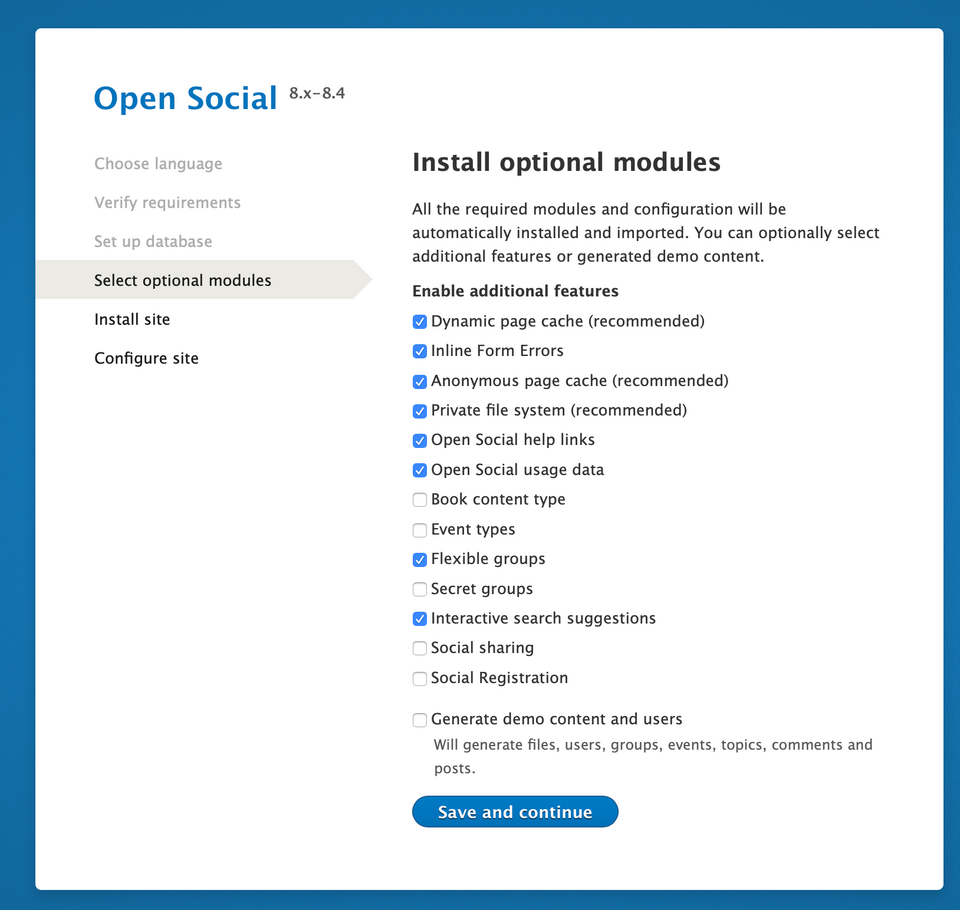
Jeśli jest to Twoja pierwsza instalacja OpenSocial, proponuję zaznaczyć wszystkie opcje, aby po instalacji zobaczyć pełne możliwości systemu.
Jeśli planujesz używać OpenSocial w swojej organizacji, zalecam zrobienie najpierw próbnej instalacje na jakiś serwerze testowym albo lokalnie. Właściwą instalację zrobiłbym dopiero po minimum kilku dniach testowania i poznawania systemu.
Nagłówek systemu
Po instalacji widzimy na górze strony pasek z linkami i ikonami. Z lewej strony zaś - logo, sekcję “Explore” do przeglądania treści i użytkowników oraz ikonę otwierającą okno wyszukiwania.
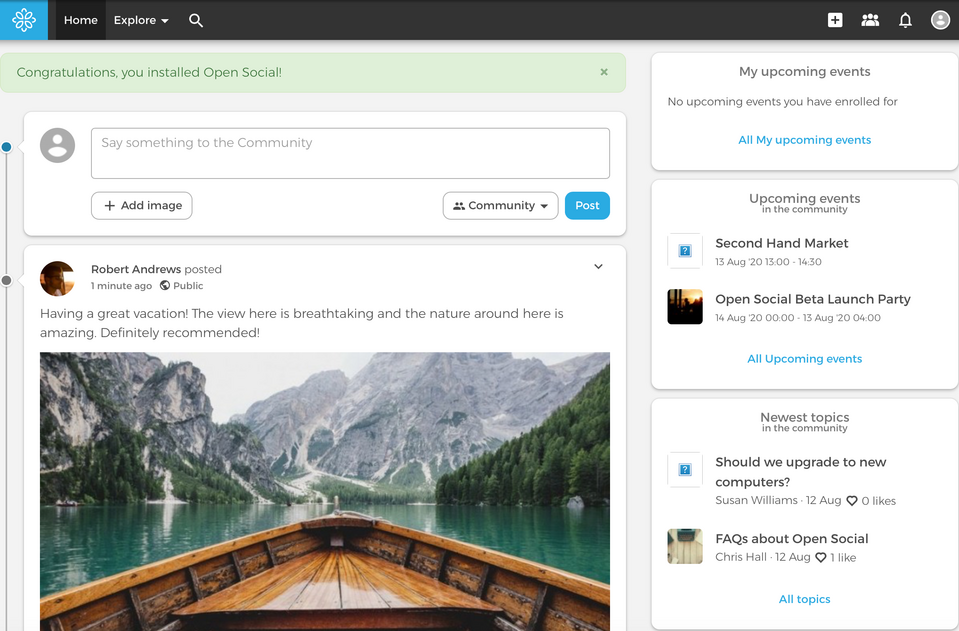
Z prawej strony znajdują się ikony do dodawania treści, listy moich grup, powiadomień dla aktualnie zalogowanego użytkownika i przejście do profilu.
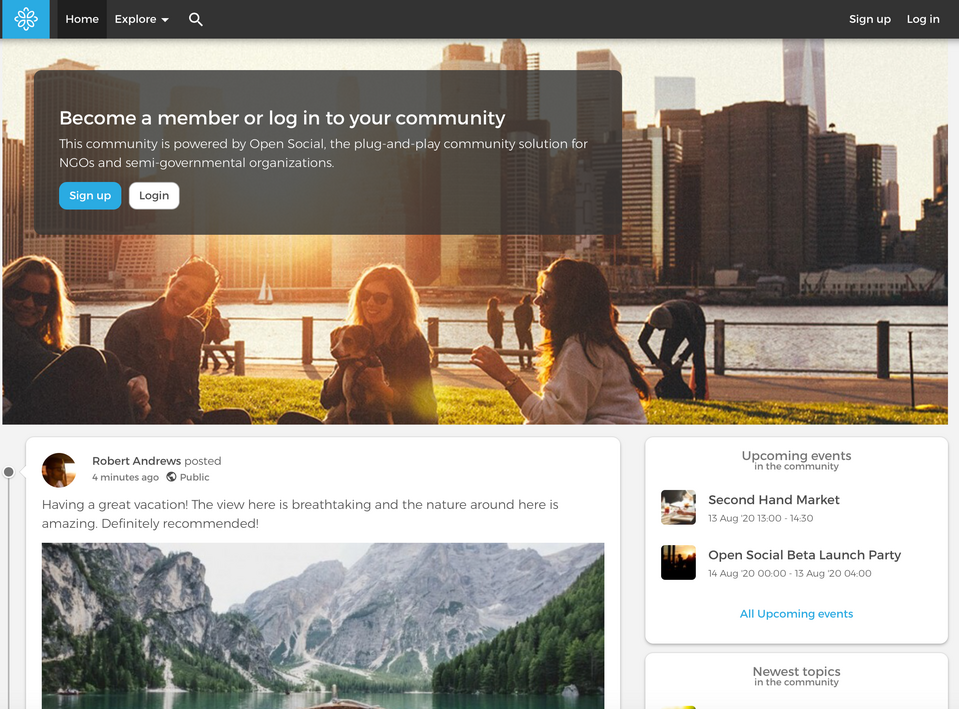
Nagłówek jest dostosowany także do urządzeń mobilnych. Można wygodnie korzystać z systemu na telefonie.
Całość prezentuje się bardzo ładnie i od razu wiadomo do czego służą ikony. Osby pracujące nad UX/UI wykonały tutaj bardzo dobrą robotę.
Strona główna
Strona główna jest podzielona na dwie kolumny. Lewa kolumna o szerokości 67% to strumień najnowszych informacji dla danego użytkownika, tzw “wall”.
Na górze lewej kolumny dostępny jest formularz umożliwiający dodanie treści. Treść może posiadać tekst oraz grafikę. Możemy wyświetlić treść tylko dla zalogowanych lub również dla niezalogowanych użytkowników.
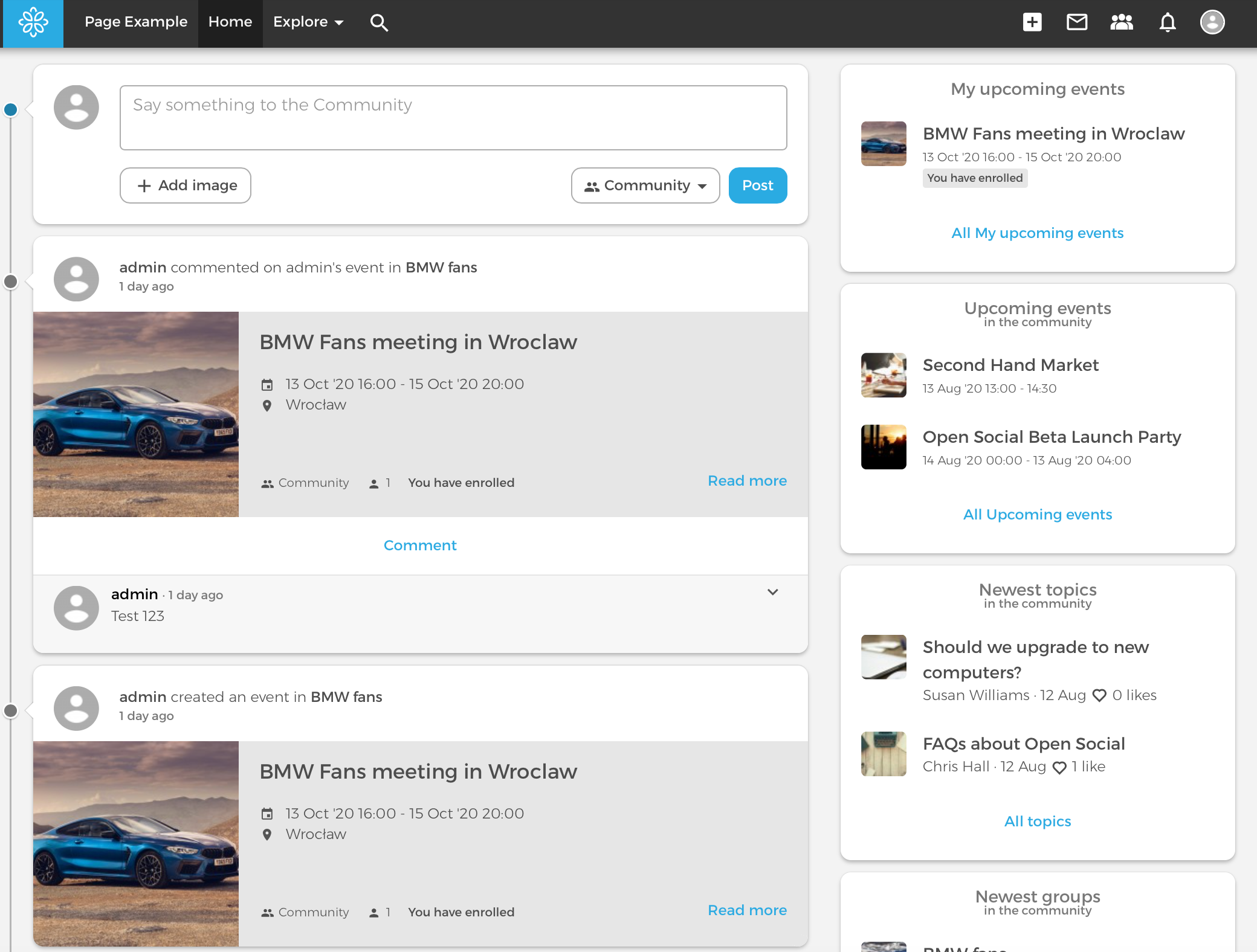
Prawa kolumna to kilka małych sekcji zawierających następujące elementy:
- zbliżające się wydarzenia, na które jest zapisany zalogowany użytkownik,
- zbliżające się wydarzenia z całego systemu,
- nowe posty (rodzaj zawartości “Topic”, będzie o tym później),
- najnowsze grupy,
- nowi użytkownicy.
Te elementy w prawej kolumnie pozwalają na szybki przegląd nowych treści i nowych użytkowników w systemie.
Treści na stronie głównej (i nie tylko)
Każdy post dodany przez użytkownika w OpenSocial bardzo przypomina posty dodawane w popularnych serwisach społecznościowych. Dlatego dodawanie i czytanie tych treści jest bardzo intuicyjne.
Pojedynczy post zawiera następujące informacje:
- autor wpisu,
- gdzie dany post się pojawił (np w grupie, w wydarzeniu, itp.),
- data publikacji wpisu,
- widoczność (kto może zobaczyć wpis, np. tylko zalogowani czy członkowie wybranej grupy),
- grafika (opcjonalna),
- treść wpisu,
- ilość polubień,
- sekcje komentarzy,
- w prawym górnym rogu autor ma opcje edycji lub usunięcia wpisu.
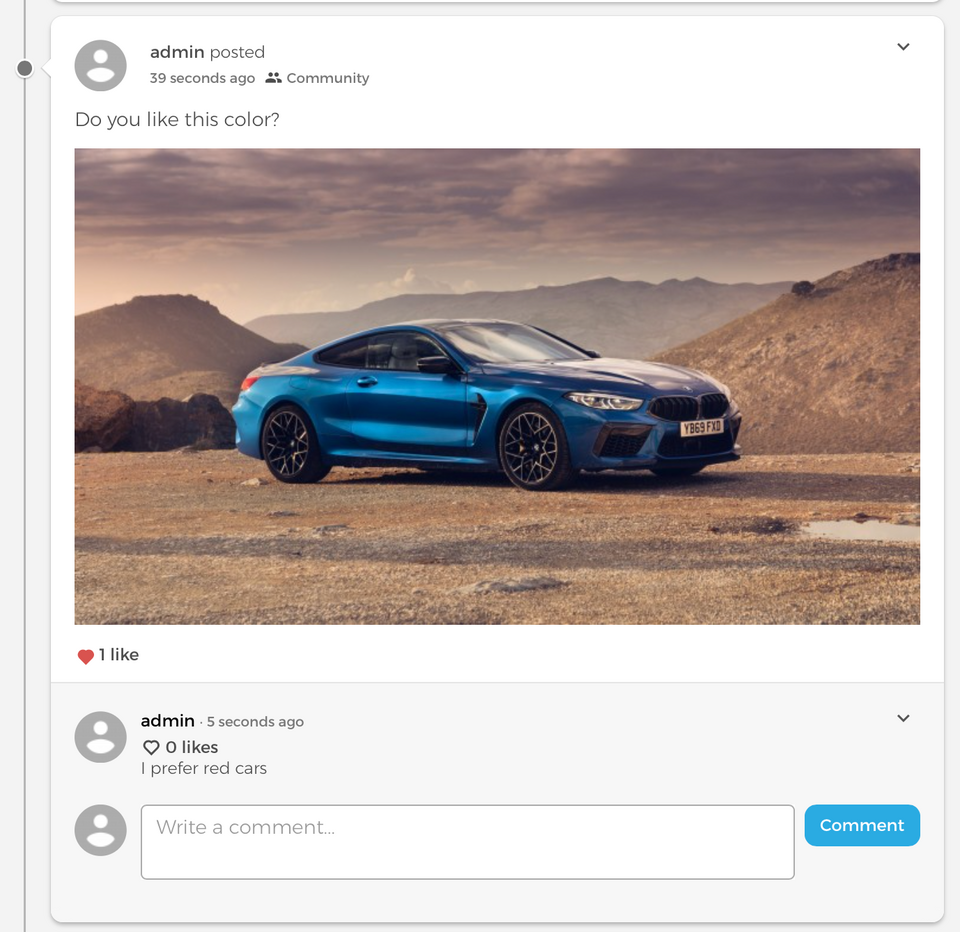
Grupy - tworzenie nowej grupy
Tworzenie grup, dodawanie do nich użytkowników i tworzenie treści w ramach grup to kluczowa funkcja w systemie. Przykładowo możemy stworzyć grupy dla:
- osób pracujących nad jednym projektem,
- osób o tych samych zainteresowaniach w organizacji,
- osób pracujących w tym samym biurze lub mieście.
Tworząc grupę w pierwszym kroku, podajemy typ. Możemy wybrać jeden z następujących typów:
- “Public group”. Wszyscy widzą grupę. Dowolna osoba może dołączyć bez akceptacji moderatora. Treści dodawane do tej grupy będą widoczne dla zalogowanych i niezalogowanych użytkowników.
- “Open group”. Wszyscy widzą grupę. Dowolna osoba może dołączyć bez akceptacji moderatora. Treści dodawane do grupy będą widoczne tylko dla zalogowanych do systemu użytkowników (nie muszą być członkami grupy, aby czytać treści).
- “Closed group”. Wszyscy widzą grupę na listingach, ale dołączyć do niej można tylko po zaproszeniu przez moderatora. Treść w grupie jest widoczna tylko dla członków grupy.
- “Secret group”. Grupa nie jest widoczna na listingach (np. nowe grupy). Dołączyć do grupy można tylko po zaproszeniu przez moderatora. Treść w grupie jest widoczna jedynie dla członków grupy.
- “Flexible group”. Tutaj możesz indywidualnie ustawić parametry grupy.
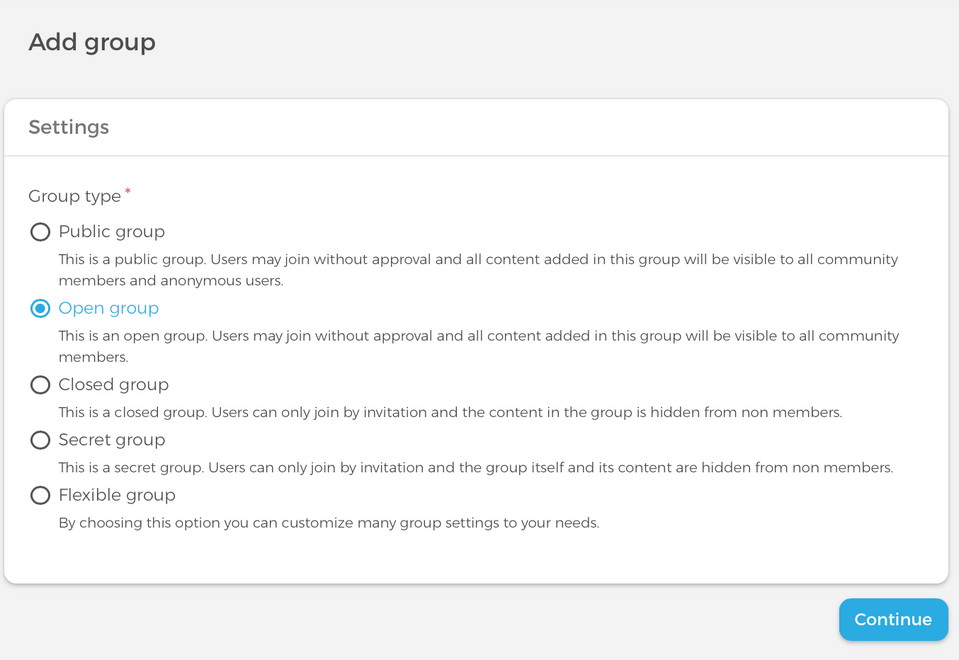
Jak widać, lista typów grup jest bardzo długa i pozwala na różne opcje oraz dostosowanie do każdej organizacji.
W drugim kroku tworzenia grupy podajemy nazwę, opis i zdjęcie. Możemy zdefiniować również lokalizację: kraj, miasto, a nawet ulicę. Posiadamy więc możliwość przypisywania grup do konkretnych lokalizacji.
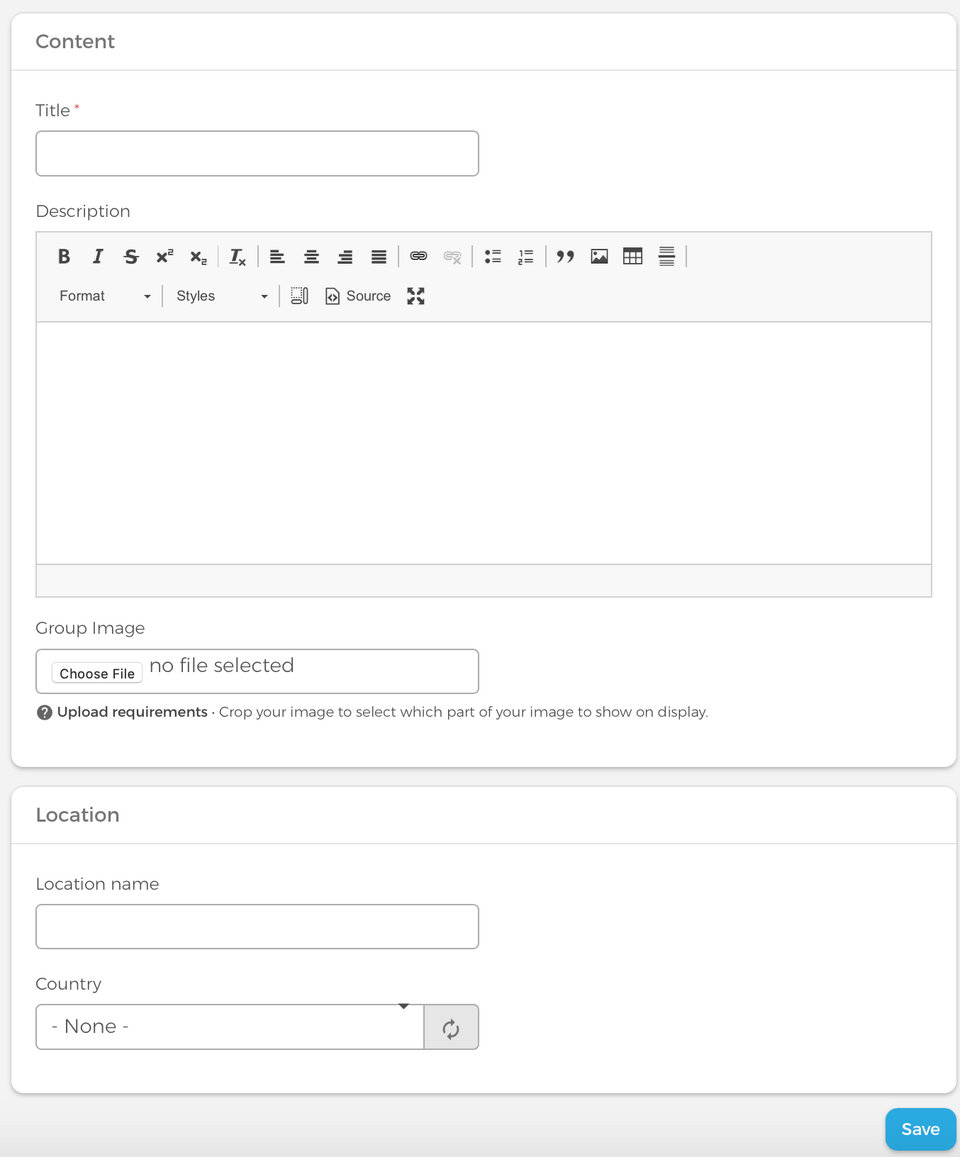
Zalecam dodanie zdjęcia, wtedy grupy ładnie się prezentują w systemie.
Grupy - przeglądanie i dodawanie treści
Po utworzeniu grupy lub przejściu do istniejącej grupy, zobaczymy stronę składająca się z 3 części:
- Nagłówek grupy, gdzie widać nazwę grupy, zdjęcie, typ grupy, ilość członków, link do edycji oraz menu grupy. W menu znajdują się odnośniki do treści (Stream), informacji o grupie, wydarzeń, tematów, listy członków oraz strony do zarządzania członkami.
- Lewa kolumna zajmująca 2/3 szerokości strony, w której znajdują się treści dodane do grupy.
- Prawa kolumna, w której są informacje o zbliżających się wydarzeniach, nowych tematach (topics) oraz nowych osobach w grupie.
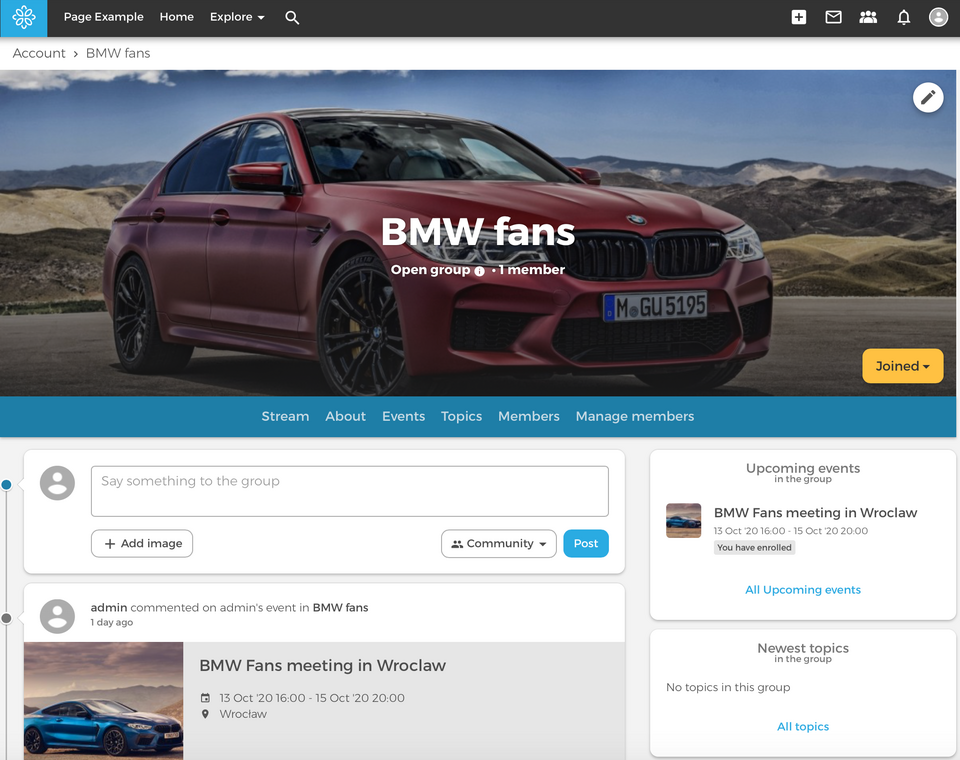
Wydarzenia
Wydarzenie to rodzaj treści dostępny w systemie, który zawiera nazwę, opis, zdjęcie i datę rozpoczęcia oraz zakończenia. Działa to identycznie jak wydarzenia na Facebooku.
Wydarzenie może być przypisane do grupy i mieć ograniczoną widoczność (publiczne - dla zalogowanych lub dla członków grupy).
W ramach wydarzenia można tworzyć treści, np. informować o programie wydarzenia. Można przeglądać również listę osób zapisanych na wydarzenie.
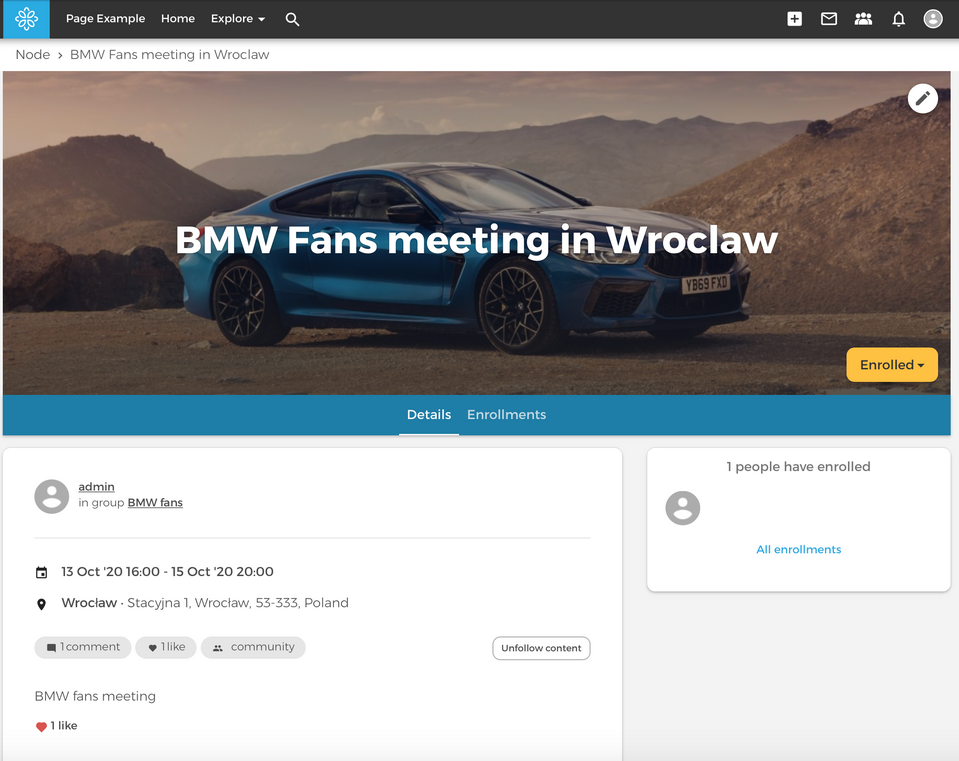
Rodzaj zawartości “Topic“
Służy do tworzenia dłuższych wpisów. W formularzu dodawania treści tego typu na samym początku wybieramy jedną z 3 opcji:
- blog
- dyskusja
- news
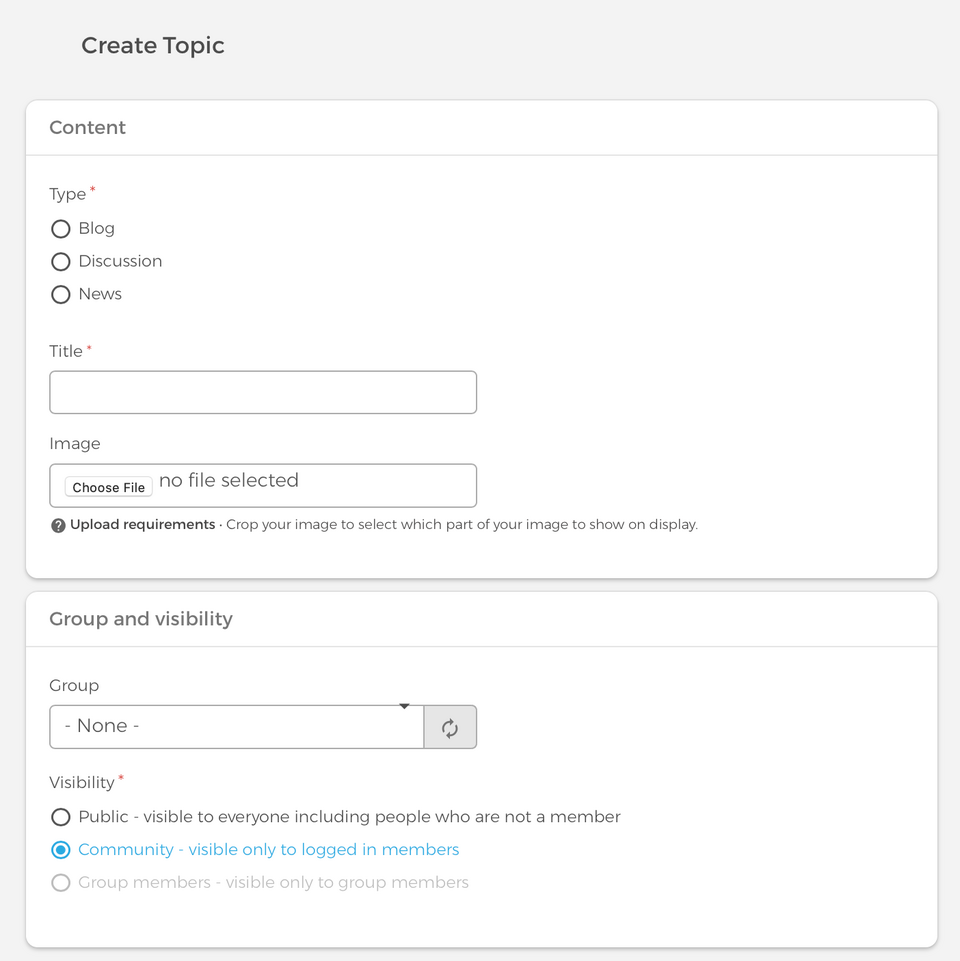
Następnie dodajemy tytuł i zdjęcie główne. Mamy również opcję ograniczania widoczności i przypisania do konkretnej grupy.
W polu “Description” wpisujemy tekst, którym chcemy się podzielić z użytkownikami serwisu.
Możemy dodatkowo dodać pliki jako załączniki do wiadomości.
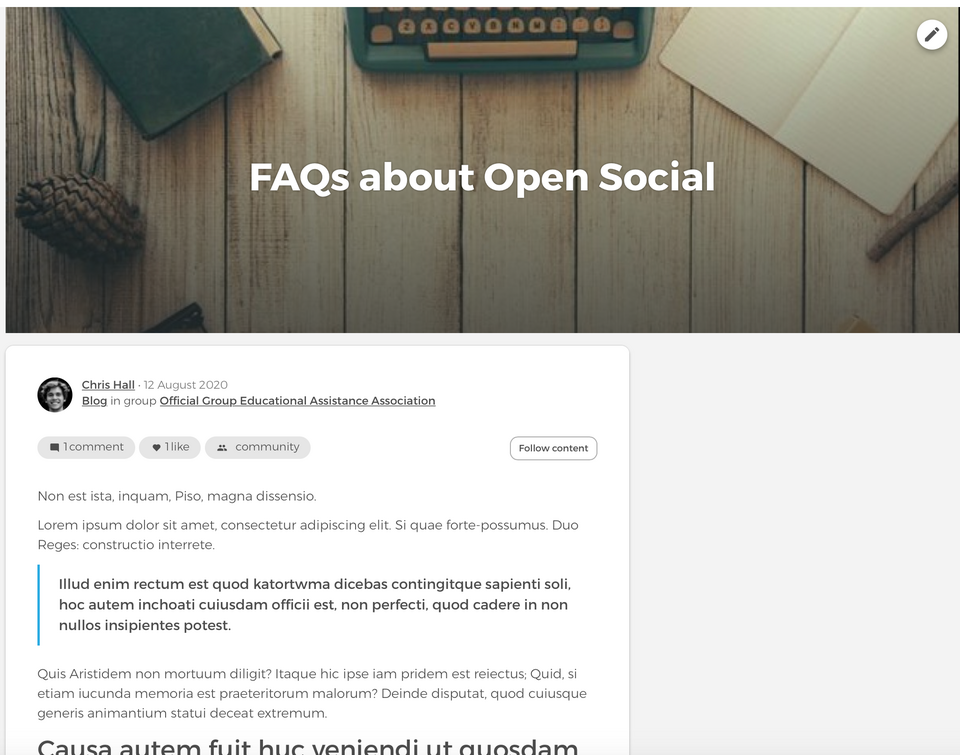
Rodzaj zawartości “Landing Page”
To rodzaj zawartości zbudowany o moduł Paragraphs. Redaktor może stworzyć landing page składając go z 7 dostępnych gotowych komponentów. Działa to identycznie jak w dystrybucji Droopler, tylko tu jest trochę mniej możliwości.
Ten rodzaj zawartości doskonale nadaje się do promocji wydarzeń czy grup na zewnątrz. Dla przykładu, redaktor może zrobić landing page z opisem jakiegoś wydarzenia albo grupy. Następnie może uruchomić płatną kampanię na Facebooku, LinkedInie, itp., aby przyciągnąć użytkowników do tej podstrony.
Taki sposób budowania landing pages jest bardzo pomocny w działaniach marketingowych.
Na poniższym wideo możesz zobaczyć, jak wygląda dodawanie sekcji w tym rodzaju zawartości.
Profil użytkownika
Istotną częścią każdej platformy społecznościowej jest profil użytkownika. Również twórcy OpenSocial stworzyli atrakcyjnie wyglądający profil osoby.
Na górze strony możemy wstawić zdjęcie użytkownika oraz zdjęcie w tle. Jest też miejsce na podanie roli w organizacji i nazwy organizacji (np. Programista w Droptica).
W celu ułatwienia kontaktu można podać numer telefonu.
Na koniec można napisać coś o sobie, swoim doświadczeniu i zainteresowaniach.
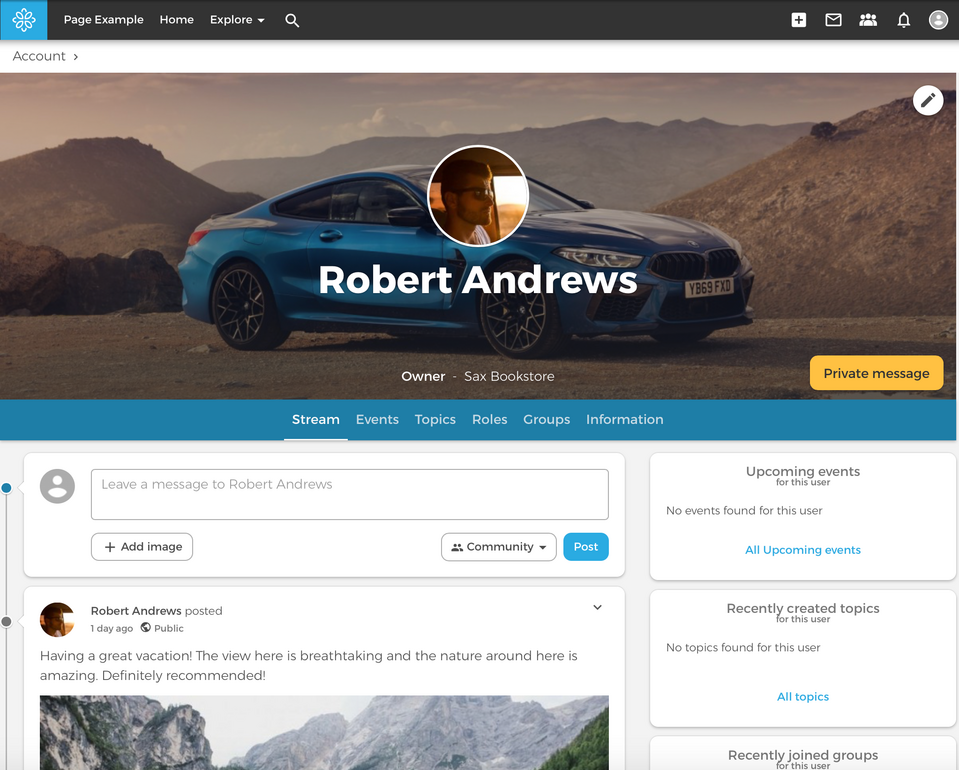
Prywatne wiadomości
Oprócz wysyłania wiadomości widocznych dla osób z grupy lub wszystkich użytkowników w systemie, istnieje jeszcze możliwość wysyłania prywatnych wiadomości do wybranych użytkowników.
Podobnie jak w popularnych serwisach społecznościowych można wysłać wiadomość do jednego użytkownika albo zrobić czat grupowy i rozmawiać prywatnie z kilkoma wybranymi osobami.
Moduł wymaga włączenia po domyślnej instalacji.
Dostosowanie systemu do własnych potrzeb
Instalując OpenSocial, bardzo dużo funkcjonalności jest już gotowych. Nie ma jednak nic na przeszkodzie w dodaniu nowych. Cały system bazuje na Drupalu i jest napisany w języku PHP. OpenSocial jest udostępniany jako projekt OpenSource. Możesz dowolnie go modyfikować i dopasowywać do swoich potrzeb.
5 irytujących rzeczy w Open Social
Oczywiście nie wszystko w systemie jest idealne. Oto kilka rzeczy, które mi przeszkadza:
- Dodanie posta przeładowuje stronę - fajnie gdyby było w ajax, jak jesteśmy przyzwyczajeni w social media.
- Dodając komentarz w poście na stronie głównej, który nie jest na samej górze, nie jestem przenoszony do tego komentarza, muszę znowu scrolllować stronę na dół, aby zobaczyć.
- Wchodząc na edycję wydarzenia, nie mam przycisku “anuluj”, aby wrócić do poprzedniej strony bez zapisywania zmian.
- Breadcrumb w rodzaju zawartości “Page” kieruje do podstrony/node, a tam zobaczymy pustą stronę z krótkim tekstem “No front page content has been created yet.”
- Brakuje modułu media, aby ponownie łatwo używać tych samych obrazków. W Droopler 2.x po dodaniu tego modułu używanie systemu stało się bardziej wygodne.
5 fajnych rzeczy w Open Social
Jest też kilka funkcji w systemie, za które muszę pochwalić jego autorów:
- Wycinanie obrazków dodawanych do różnych typów treści sprawia, że wyglądają one bardzo atrakcyjnie.
- Nawigacja prezentuje się ładnie - ikony są dobrze dobrane. Od razu wiadomo, czego i gdzie szukać.
- Pojedynczy post bardzo przypomina ten z Facebooka czy Twittera, każda osoba łatwo się odnajdzie w systemie z takim prezentowaniem treści.
- Ciekawie wygląda animacja otwierająca wyszukiwarkę.
- Landing Page to bardzo przydatny typ danych dla marketerów. Dobrze, że o tym pomyślano.
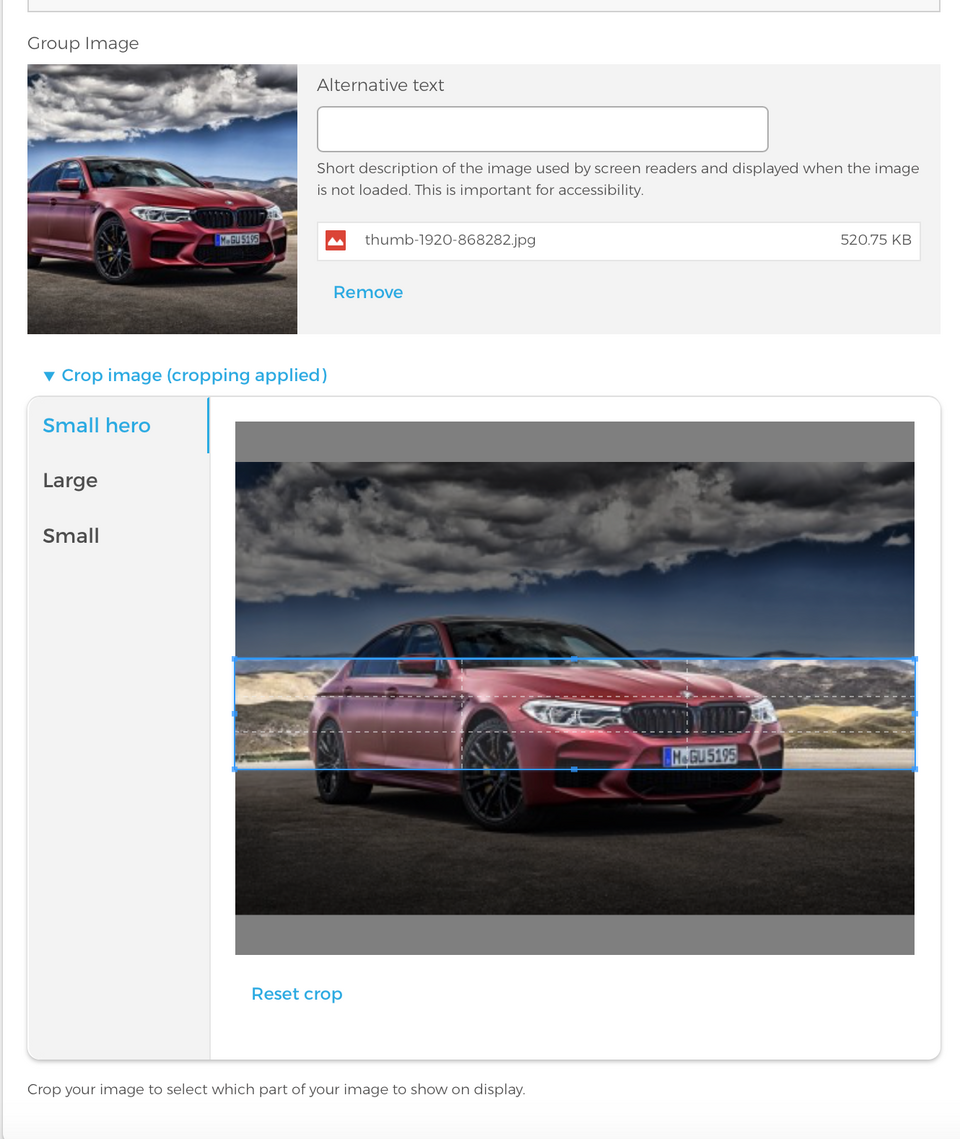
Podsumowanie
Jeśli szukasz systemu, który pozwoli organizacji na komunikację online czy komunikację wewnętrzną w firmie, to poważnie rozważ użycie OpenSocial. Nic cię nie kosztuje przetestowanie, ponieważ jest to projekt open source i możesz go za darmo zainstalować oraz samodzielnie przetestować. Możesz go też w nieograniczony sposób rozszerzać, ponieważ to Drupal.










